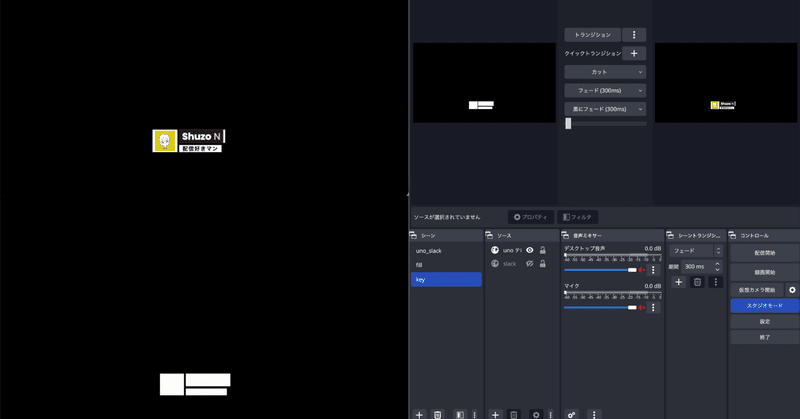
OBS NDIでハードウェアを使わずにkey & fill (エクスターナルキー合成)を出力する方法
key & fill (エクスターナルキー合成)を出力したいケースありますよね。OBS NDIを使う方法を書いておきます。忘れそうなので…。
ハードウェアがないのでDecklink Outputを使えない
ディスプレイを2つ繋げないのでkey & fillを出力出来ない(mac bookユーザ)
こんな人でも安心です。一方、NDIが使える環境であることが制限です。
結論: OBS NDI outputを使う
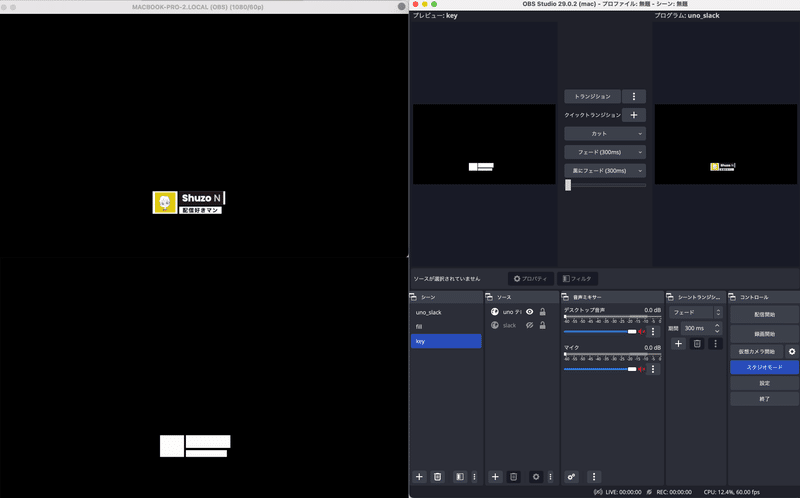
結論から書くとOBSのスタジオモードでkey & fillをそれぞれ
fill: program
key: preview
にアサインすると、自動でOBS NDI outputに出力されます(同不順)。
出力確認はNDI toolsを使えばよいです。
OBSでやること
OUTPUT設定
obs-ndiを入れてください。以下の設定でMain, PreviewをOutputします。
ツール > NDI Output settings
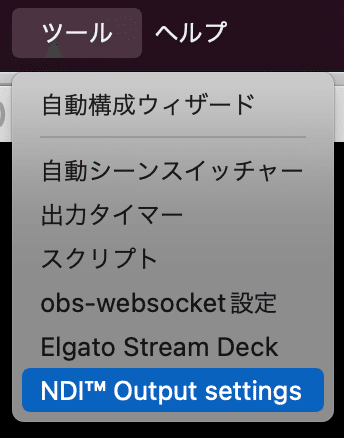
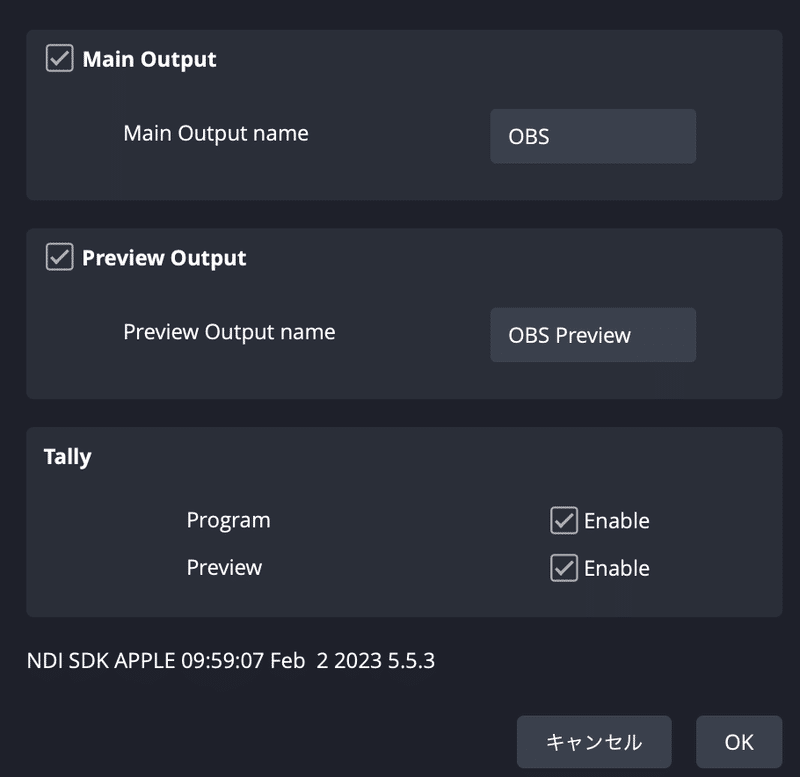
key & fillを作る
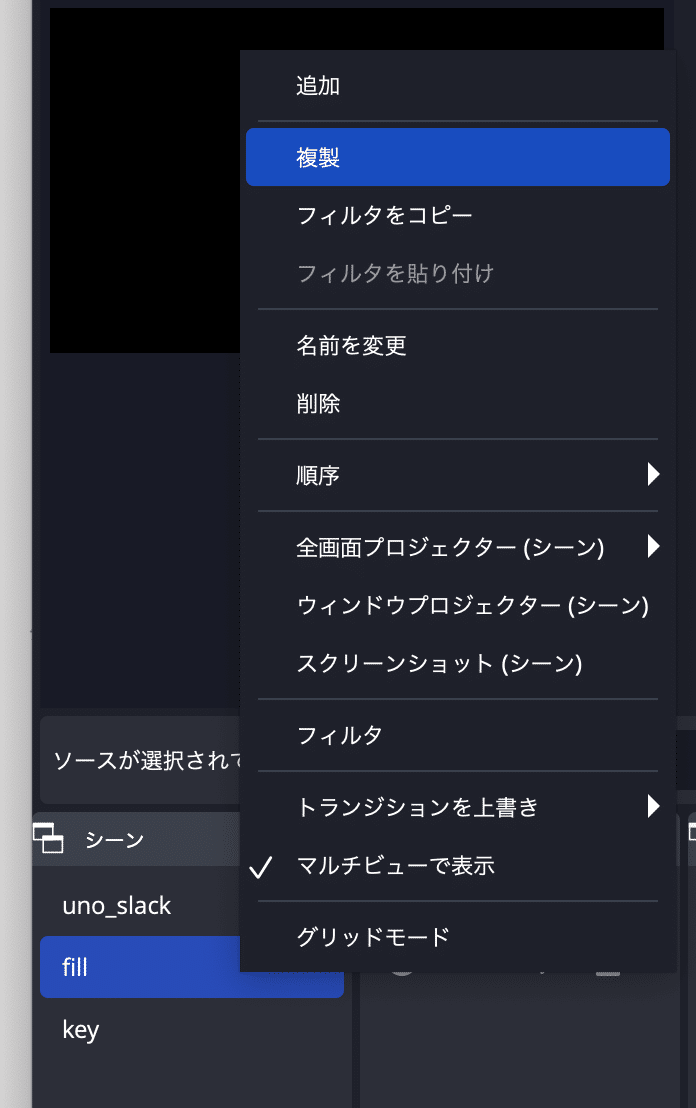
まずはfillを複製してkeyを作ります。keyは今回白を使いましょう。ここは適宜調整してください。
抜きたいところは黒、表示したいところは白、半透明はグレー
keyの色をグレースケールにする方法にはフィルタを用います。
keyを右クリック > フィルタ > エフェクトフィルタ
* 彩度を0に
* 輝度をmax
これで完全に同期する2つのkey & fillソースが出来ました。
スタジオモードでprogram, previewにkey & fillをアサイン
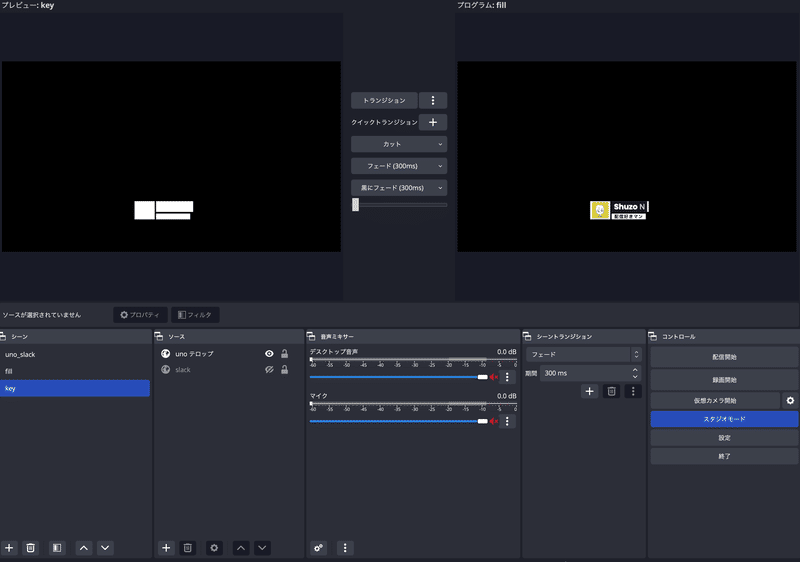
OBSでスタジオモードを使いkey & fillをprogram, previewにアサインします。OBSでやるべきことはここまでです。
NDI 出力を確認する
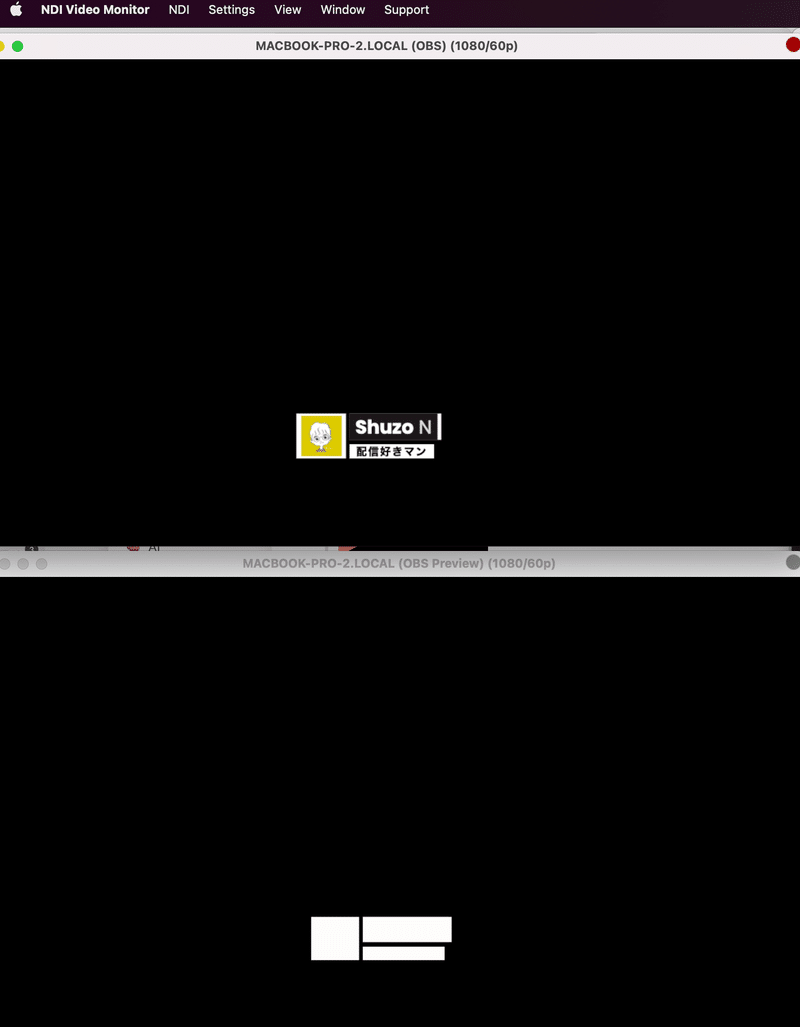
NDI Video Monitorでkey & fillが同時出力されているかをチェックします。(実はアプリを複製すると複数個のNDIをモニタできる裏技があります)
以上です。
こちらを参考にしました
key fillの説明はこちらが詳しいので譲ります。
原案はこちらから頂いています。
OBS NDIはこちら。
この記事が気に入ったらサポートをしてみませんか?
